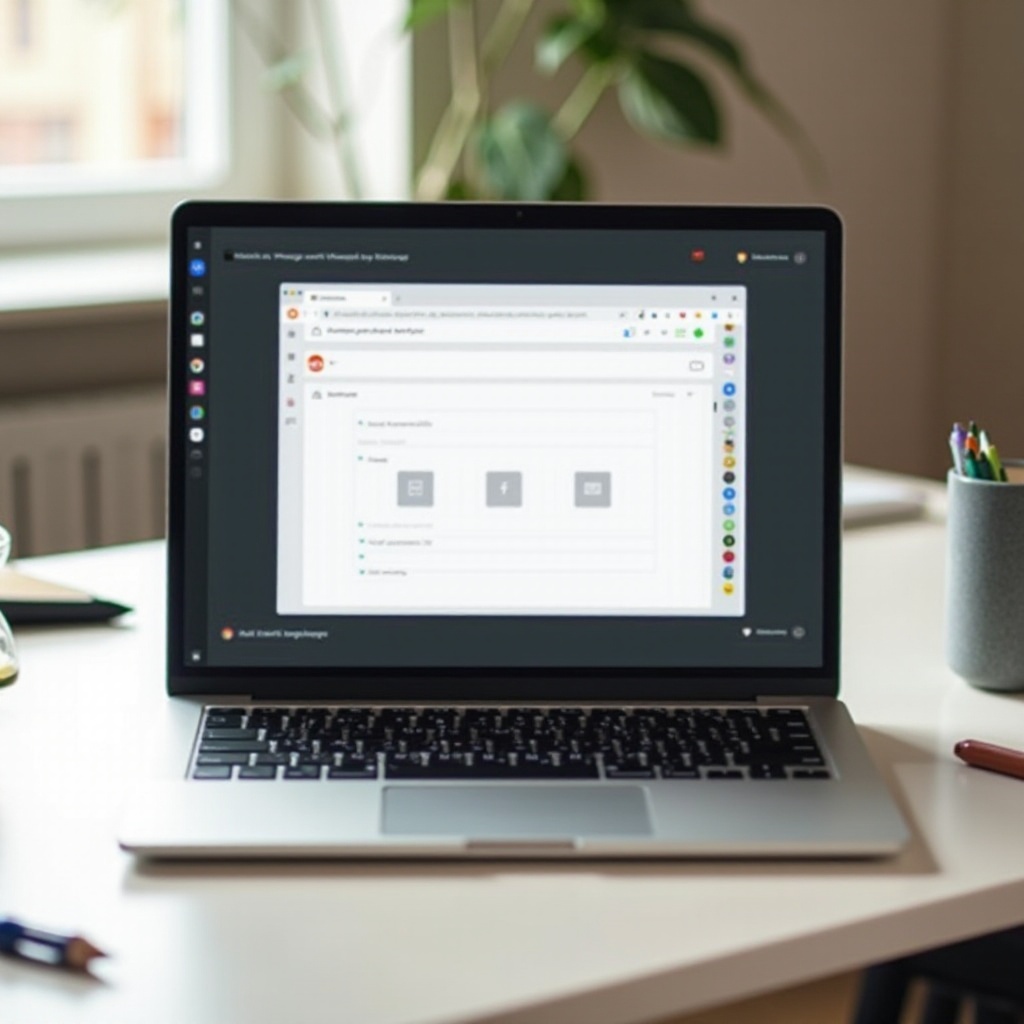Wprowadzenie
Doświadczanie problemów z wykrywaniem iPhone przez Windows 10 jest niezwykle frustrujące, szczególnie podczas przenoszenia niezbędnych plików lub tworzenia kopii zapasowych danych. Ten problem może wynikać z różnych przyczyn, takich jak błędy połączenia, przestarzałe oprogramowanie lub konflikty ustawień. W tym szczegółowym przewodniku przedstawimy praktyczne strategie skutecznego rozwiązania tego problemu. Dzięki systematycznej diagnostyce każdego czynnika, możesz z łatwością przywrócić połączenie. Postępuj zgodnie z tymi krokami, aby zdiagnozować przyczynę i zastosować odpowiednie rozwiązania, zapewniając płynną komunikację między urządzeniami.

Zapewnienie Podstawowego Połączenia
Przed badaniem złożoności oprogramowania, konieczne jest sprawdzenie, czy fizyczne połączenie między urządzeniami działa poprawnie. Niezawodne połączenie jest podstawą nieprzerwanej komunikacji między iPhone a komputerem z systemem Windows 10.
Sprawdzanie Kabli i Portów USB
- Skontroluj kabel USB pod kątem uszkodzeń lub zużycia. Wadliwy kabel może pogorszyć połączenie.
- Przetestuj podłączenie iPhone do różnych portów USB w komputerze. Nie wszystkie porty mają identyczne właściwości połączeń.
- Jeśli to możliwe, wybierz kabel certyfikowany przez Apple. Kable innych producentów mogą być niekompatybilne.
Weryfikacja Ustawień Widoczności Urządzenia
- Przed podłączeniem do komputera utrzymuj iPhone odblokowany i na ekranie głównym.
- Kiedy pojawi się monit, zatwierdź połączenie, wybierając ‘Zezwól’ w wyskakujących powiadomieniach.
- Sprawdź swój Centrum sterowania lub Ustawienia, aby upewnić się, że nie ma ukrytych powiadomień żądających uprawnień dostępu.
Po potwierdzeniu podstawowego połączenia, jeśli iPhone nadal nie jest wykrywany, problem może wynikać z przestarzałego oprogramowania.

Aktualizacja Niezbędnego Oprogramowania
Przestarzałe oprogramowanie jest często pomijanym czynnikiem wpływającym na łączność. Ważne jest, aby zarówno iTunes, jak i sterowniki Windows 10 były aktualne.
Instalacja Najnowszej Wersji iTunes
- Otwórz Microsoft Store i wyszukaj iTunes.
- Jeśli są dostępne aktualizacje, kliknij ‘Aktualizuj’.
- Alternatywnie, odwiedź stronę Apple, aby pobrać i zainstalować najnowszą wersję iTunes.
Aktualizacja Sterowników Windows 10
- Uzyskaj dostęp do Menedżera urządzeń na swoim komputerze.
- Zlokalizuj sekcję kontrolerów USB.
- Kliknij prawym przyciskiem myszy na urządzeniu Apple i wybierz ‘Aktualizuj sterownik’.
- Postępuj zgodnie z instrukcjami, aby zakończyć proces aktualizacji.
Po aktualizacjach sprawdź, czy iPhone jest rozpoznawany. Jeśli problemy z połączeniem utrzymują się, mogą dotyczyć ustawień zaufania na urządzeniu.
Zaufanie do Komputera
Mechanizmy bezpieczeństwa Twojego iPhone mogą blokować prawidłowe połączenie z komputerem. Właściwe zarządzanie ustawieniami zaufania jest kluczowe.
Zarządzanie Ustawieniami Zaufania na iPhone
- Podłącz iPhone do komputera.
- Kiedy pojawi się powiadomienie ‘Ufać temu komputerowi?’, stuknij ‘Zaufaj’.
- Wprowadź kod dostępu do urządzenia, aby potwierdzić, jeśli zostaniesz o to poproszony.
Ustanawianie Niezawodnego Połączenia
Jeśli powiadomienie o zaufaniu się nie pojawi, spróbuj następujących kroków:
1. Odłącz urządzenia i uruchom ponownie zarówno iPhone, jak i komputer.
2. Podłącz ponownie i sprawdź powiadomienie o zaufaniu.
3. Upewnij się, że Twój iPhone ma najnowszą wersję iOS, przechodząc do Ustawienia > Ogólne > Aktualizacja oprogramowania.
Po zarządzaniu ustawieniami zaufania, sprawdź, czy problem się utrzymuje. Jeśli tak, konieczne jest zbadanie potencjalnych konfliktów oprogramowania.
Rozwiązywanie Konfliktów Sterowników i Oprogramowania
Konflikty oprogramowania lub przestarzałe sterowniki mogą utrudniać komunikację między urządzeniami. Pokonanie tych przeszkód jest kluczowe dla płynnej pracy.
Aktualizacja Sterownika USB Urządzenia Mobilnego Apple
- W Menedżerze urządzeń rozwiń sekcję ‘Kontrolery uniwersalnej magistrali szeregowej’.
- Znajdź ‘Sterownik USB urządzenia mobilnego Apple’.
- Kliknij prawym przyciskiem myszy i wybierz ‘Aktualizuj sterownik’, następnie wybierz automatyczne aktualizacje.
Diagnostyka Zapobiegania Konfliktom Oprogramowania
- Sprawdź, czy nie działa żadne inne oprogramowanie wpływające na porty USB (np. oprogramowanie maszyny wirtualnej).
- Tymczasowo wyłącz aplikacje innych producentów, które mogą zakłócać wykrywanie urządzenia.
- Uruchom ponownie komputer, aby zapewnić zastosowanie zmian.
Po rozwiązaniu konfliktów sprawdź, czy iPhone jest wykrywany. Jeśli problemy się utrzymują, czas dostosować ustawienia sieci i bezpieczeństwa.
Konfiguracja Ustawień Sieci i Bezpieczeństwa
Ustawienia sieci i bezpieczeństwa mogą uniemożliwiać interakcję między urządzeniami. Optymalizując te ustawienia, możesz usunąć ukryte przeszkody.
Dostosowywanie Ustawień Zapor i Oprogramowania Antywirusowego
- Przejrzyj ustawienia zapory i oprogramowania antywirusowego na swoim komputerze.
- Dodaj iTunes jako wyjątek, pozwalając mu na komunikację z urządzeniem.
- Tymczasowo wyłącz oprogramowanie antywirusowe, aby sprawdzić, czy blokuje ono połączenie.
Zapewnienie Stabilnych Połączeń Sieciowych
- Potwierdź, że Twoje połączenie Wi-Fi jest stabilne i nieprzerwane.
- Używając funkcji osobistego hotspotu, upewnij się, że oba urządzenia rozpoznają i ufają sobie nawzajem.
- Podłącz się do innej sieci, jeśli to możliwe, aby wykluczyć ograniczenia specyficzne dla sieci.
Jeśli te ustawienia zostaną dostosowane, Twój iPhone powinien się połączyć. Jeśli wszystkie kroki zostały wypróbowane, a problemy się utrzymują, rozważ profesjonalną pomoc.
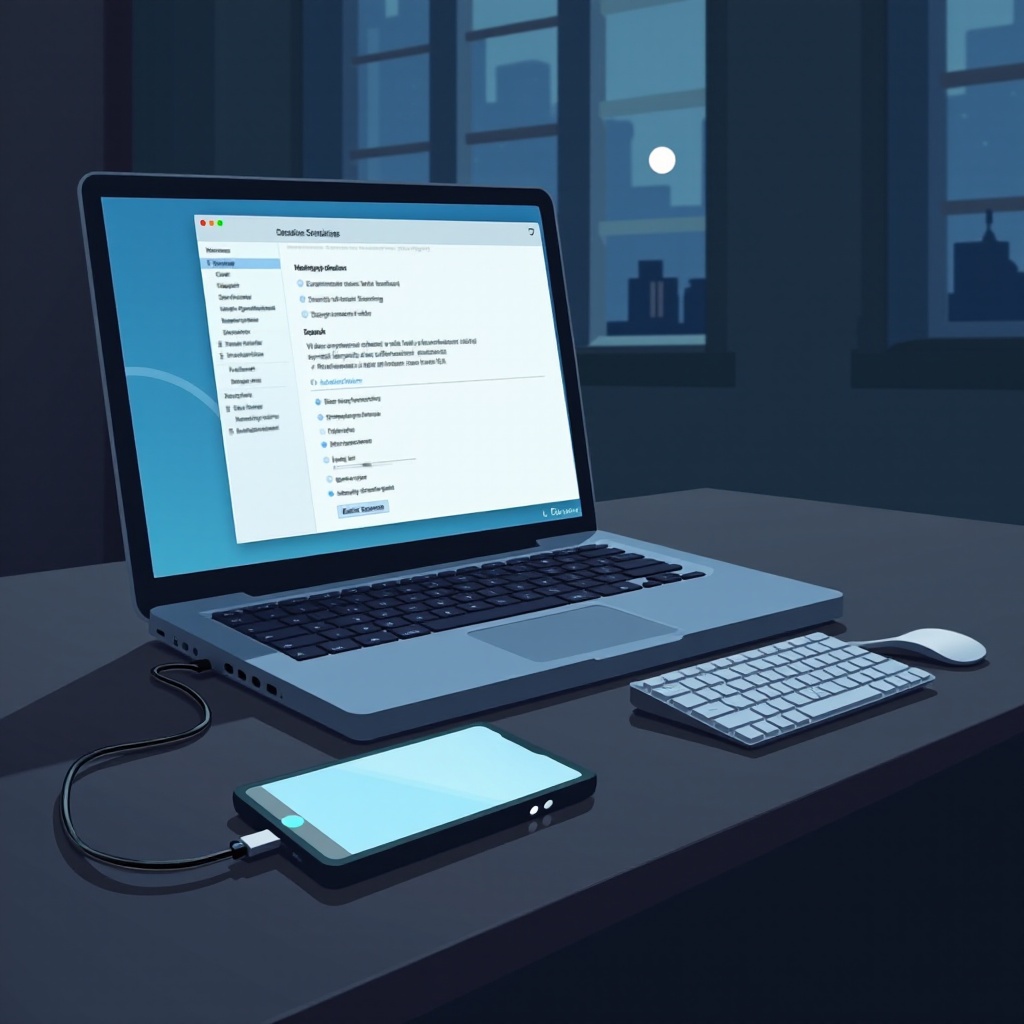
Podsumowanie
Rozwiązywanie problemów z łącznością między iPhone a Windows 10 może wydawać się trudne, ale strategiczne podejście może dostarczyć rozwiązań. Od weryfikacji podstawowego połączenia i aktualizacji oprogramowania, po zarządzanie ustawieniami zaufania, rozwiązywanie konfliktów i dostosowywanie konfiguracji sieci i bezpieczeństwa, istnieje wiele metod przywracających kompatybilność między urządzeniami. Jeśli problemy nadal występują pomimo tych wysiłków, rozważ dodatkowe zasoby lub profesjonalną pomoc. Stałe połączenie między urządzeniami zapewnia efektywne zarządzanie danymi, co utrzymuje płynność i ciągłość cyfrowych zadań.
Najczęściej Zadawane Pytania
Dlaczego mój iPhone nadal nie jest wykrywany po aktualizacjach?
Jeśli Twój iPhone nadal nie jest wykrywany, sprawdź ponownie każdy krok rozwiązywania problemów, aby upewnić się, że niczego nie przeoczono. Spróbuj także użyć innego komputera, aby sprawdzić, czy problem nadal występuje.
Czy oprogramowanie firm trzecich może wpływać na łączność iPhone’a?
Tak, oprogramowanie firm trzecich, zwłaszcza te kontrolujące urządzenia USB lub dostęp do sieci, może powodować zakłócenia. Tymczasowo je wyłącz, aby sprawdzić, czy to one powodują problem.
Co mogę zrobić, jeśli wszystkie kroki rozwiązywania problemów zawiodą?
Skontaktuj się z pomocą techniczną Apple lub odwiedź autoryzowanego dostawcę usług, jeśli żaden z kroków rozwiązywania problemów nie rozwiązuje Twojego problemu.